Galaxy S22: تمكين / تعطيل التدوير التلقائي للشاشة

مع هاتف Galaxy S22، يمكنك بسهولة تمكين أو تعطيل التدوير التلقائي للشاشة لتحسين تجربة الاستخدام.
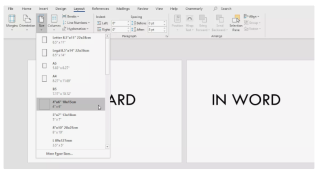
حسنًا ، في المرة القادمة التي تستعد فيها للامتحانات أو خطوط التعلم من أجل مسرحية هزلية أو تدرس ، امنح نفسك طريقة محمولة للمراجعة أثناء التنقل عن طريق إنشاء بطاقات تعليمية !
تعد البطاقات التعليمية بلا شك واحدة من أكثر الطرق إثارة للاهتمام لتذكر الحقائق. سواء كنت تتعلم لغة جديدة ، أو تحفظ النقاط للعروض التقديمية المكتبية أو أي موضوع آخر تحتاج إلى تذكره في نقاط صغيرة ، فإن البطاقات التعليمية هي أدوات رائعة لهذا الغرض!
على الرغم من أن كتابة كل نقطة صغيرة يدويًا يمكن أن تستغرق وقتًا طويلاً ، فلماذا لا تستعين ببرنامج Microsoft Word أو محرر مستندات Google لإنشاء البطاقات التعليمية الخاصة بك دون أي متاعب؟
اقرأ أيضًا: اجعل سيرتك الذاتية أكثر فاعلية مع مساعد استئناف MS Word
يعد عمل البطاقات التعليمية للأبجديات أو الأسطر الكاملة أمرًا سهلاً للغاية باستخدام Microsoft Word. ما عليك سوى استخدام القوالب وطباعتها وستكون جاهزة للاستخدام. بالإضافة إلى ذلك ، إذا كنت راضيًا عن تصميم Flashcard الخاص بك ، فيمكنك حتى حفظه كقالب لاستخدامه مرة أخرى.
ملاحظة: هذه الطريقة قابلة للتطبيق على MS Word 2019 و MS Word 2016 و Office 365.
الخطوة 1 - قم بتشغيل Microsoft Word على نظامك. يمكنك البحث عن هذه الأداة الأكثر شيوعًا باستخدام مربع البحث.
الخطوة 2 - الآن قم بإنشاء مستند بنكي.
الخطوة 3 - توجه نحو علامة التبويب Layout. من هنا ، يمكنك تغيير حجم الصفحة بحجم بطاقة فلاش مناسب. للحصول على اتجاه مثالي ، من نفس علامة التبويب ، عليك تحديد الحجم "4 × 6".
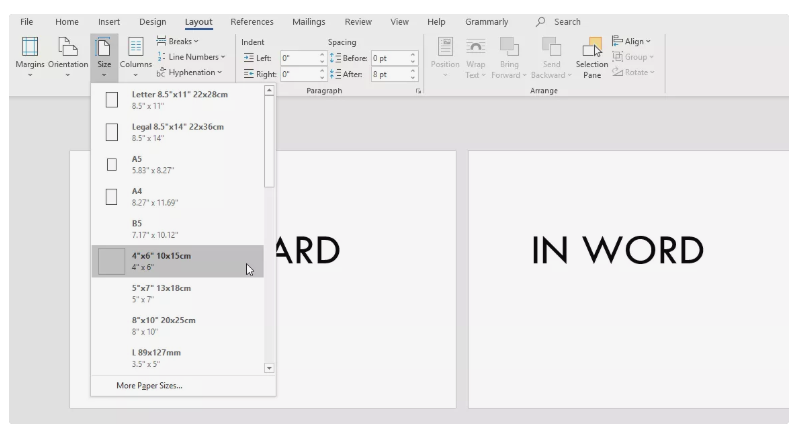
الخطوة 4 - الآن حدد تخطيط أفقي أو عمودي. يمكنك أيضًا اختيار الحجم الذي يعمل بشكل أفضل وفقًا لاحتياجاتك ومتطلباتك.
الخطوة 5 - بمجرد الانتهاء من تحديد الحجم المثالي للبطاقات التعليمية القابلة للطباعة. الخطوة التالية هي البدء في كتابة النص الذي تحتاجه للبطاقات التعليمية.
الخطوة 6- لإنشاء بطاقة تعليمية جديدة ، ما عليك سوى الضغط على CTRL + Enter. اكتب النص المطلوب!
يمكنك أيضًا الانتقال إلى علامة التبويب "تصميم" ، حيث يمكنك تجميل البطاقات التعليمية الخاصة بك بسهولة. هنا يمكنك تطبيق سمة جديدة ، وتطبيق لونك المفضل وتأثيراتك لتخصيص Flashcard الخاص بك.
اقرأ أيضًا: أفضل 5 ميزات مخفية لبرنامج MS Word
حسنًا ، إليك طريقة سريعة أخرى يمكن أن تساعدك في إنشاء بطاقات تعليمية للأبجديات أو لأغراض أخرى. اتبع الإجراء خطوة بخطوة لبدء العملية:
الخطوة 1 - افتح برنامج MS Word على جهازك وأنشئ مستندًا فارغًا مرة أخرى.
الخطوة 2 - توجه نحو علامة التبويب Mailing ، حيث يمكنك تحديد موقعها بين علامات التبويب "المراجع" و "المراجعة".
الخطوة 3 - من علامة التبويب البريدية ، عليك اختيار خيار Label.
الخطوة 4 - بمجرد النقر فوق الزر Labels ، ستظهر نافذة سريعة أمام شاشتك. اختر علامة التبويب Labels مرة أخرى وانقر على زر Options الموجود أسفل النافذة.
الخطوة 5 - اختر خيار بطاقات الفهرسة من الخيارات المنسدلة.
يمكنك حتى تخصيص حجم بطاقة الفهرس باستخدام خيارات القياس المعطاة على الجانب الأيمن.
حسنًا ، في حالة عدم قدرتك على استخدام MS Word بشكل صحيح ، أو أن تطبيق Word الخاص بك لا يستجيب. إليك طريقة سريعة لإنشاء بطاقات تعليمية للأبجديات أو لأي غرض آخر.
الخطوة 1 - يجب عليك زيارة صفحة قالب Microsoft. يمكنك النقر هنا لإعادة توجيهك!
الخطوة 2 - في صفحة Microsoft Flashcard Template ، يمكنك استكشاف الكثير من التصميمات ذات المظهر الجيد. يمكنك العثور على البطاقات التعليمية للوصفات والملاحظات العامة والبطاقات التعليمية على الوجهين وأوراق المهام اليومية وملاحظات العرض التقديمي وشريحة المؤقت لمدة دقيقة واحدة وبطاقة الشكر وغير ذلك الكثير.
الخطوة 3 - فقط قم بتنزيل الملفات التي تلبي احتياجاتك.
الخطوة 4 - افتح البطاقة التعليمية المرغوبة في برنامج MS Word وابدأ في تعديلها وفقًا لراحتك.
احفظه واطبعه بالطريقة المعتادة!
اقرأ أيضًا: مُحرر مستندات Google: كيف يتم التعامل مع أرشيف MS Word؟
حسنًا ، الإجراء مشابه تمامًا لما فعلته في تطبيق Word لإنشاء بطاقات فلاش خاصة بك. يمكنك اتباع الخطوات أدناه في محرر مستندات Google.
الخطوة 1 - انتقل إلى Google Drive وابدأ بإنشاء مستند فارغ.
الخطوة 2 - الآن ، انقر فوق علامة التبويب إدراج واختر إضافة جدول.
الخطوة 3 - اسحب حدود الجدول بعناية لتكبيرها. لذلك ، يمكنك كتابة نص في المربعات بطريقة مناسبة.
الخطوة 4 - يمكنك أيضًا إضافة صورك المفضلة وتنسيق المحتوى وفقًا لتفضيلاتك لتجميل البطاقات التعليمية الخاصة بك.
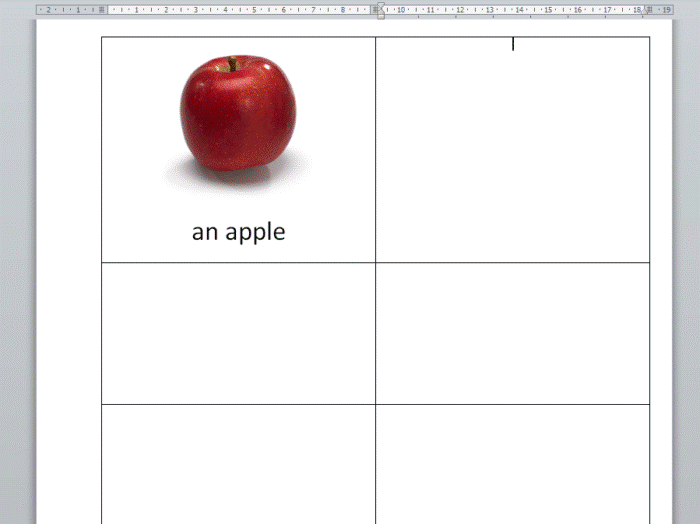
هنا لا تحتاج إلى حفظ أي شيء يدويًا. يتم حفظ كل شيء تلقائيًا أثناء العمل على محرر مستندات Google. لذا ، قم بتنزيل البطاقات التعليمية المصممة وطبعها بالطريقة المعتادة!
اتبع الإجراء خطوة بخطوة لإنشاء بطاقات فلاش باستخدام جداول بيانات Google:
الخطوة 1 - لبدء العملية ، انقر فوق https://docs.google.com وتابع إنشاء جدول بيانات جديد.
الخطوة 2 - الآن اضغط على جدول البيانات غير المحفوظ بجوار شعار محرّر مستندات Google . يمكنك أيضًا الضغط على CTRL + S أو Command + S) لمنح جدول البيانات الجديد اسمًا وصفيًا من اختيارنا.
الخطوة 3 - اكتب كل المصطلحات أو الحروف الأبجدية في عمود واحد (على سبيل المثال: العمود أ) وبقية الأسطر أو التعريفات في العمود التالي (على سبيل المثال: العمود ب).
الخطوة 4 - بعد ذلك ، يجب عليك حفظ الملف بتنسيق ملف CSV. للقيام بذلك: انقر فوق خيار ملف> تنزيل بتنسيق> قيم مفصولة بفواصل (.CSV ، الورقة الحالية).
الخطوة 5 - انتقل إلى موقع gflashcards.com ، وقم بتسجيل الدخول وابدأ في إنشاء مجموعات جديدة. يمكنك إعطاء اسم وصفي وحفظه.
الخطوة 6- انقر فوق الزر "استيراد" لإضافة ملف CSV الخاص بك ، بمجرد تحميل ملفك ، احفظه بنجاح!
هذا كل شئ!
جميع بطاقاتك التعليمية جاهزة للاستخدام!
اقرأ أيضًا: كيفية إدراج ملف PDF في Word و Excel و Google Doc ودمج PDF بتنسيق HTML
| نصيحة سريعة: يمكن أن تكون هذه الأساليب مفيدة للمعلمين / المعلمين لإنشاء بطاقات تعليمية بأنفسهم دون قضاء الكثير من الوقت في إنشائها يدويًا. |
مقالات ذات صلة:
مع هاتف Galaxy S22، يمكنك بسهولة تمكين أو تعطيل التدوير التلقائي للشاشة لتحسين تجربة الاستخدام.
إذا كنت ترغب في معرفة ما الذي حذفته سابقًا أو الإجابة عن كيفية مشاهدة التغريدات المحذوفة على Twitter، فهذا الدليل مناسب لك. اقرأ المدونة لتجد إجابتك.
هل سئمت من جميع القنوات التي اشتركت فيها؟ تعرف على كيفية إلغاء الاشتراك في جميع قنوات اليوتيوب مرة واحدة بسهولة وفاعلية.
هل تواجه مشاكل في استقبال أو إرسال الرسائل النصية على هاتف Samsung Galaxy؟ إليك 5 طرق فعالة لإعادة ضبط إعدادات الرسائل على Samsung.
إذا بدأ جهاز Android الخاص بك في الشحن الاحتياطي تلقائيًا، اتبع هذه الخطوات الفعالة لتعطيل هذه الميزة وإصلاح المشكلة بسهولة.
تعرف على كيفية تغيير اللغة ونغمة الصوت في تطبيق Bixby Voice بسهولة، واكتشف خطوات بسيطة لتحسين تجربتك مع مساعد Samsung الصوتي الذكي.
تعلم كيفية دفق Zoom Meeting Live على Facebook Live و YouTube بشكل سهل وفعال. خطوات تفصيلية ومتطلبات أساسية لتتمكن من بث اجتماعاتك مباشرة.
هل تواجه مشكلة في إرفاق الملفات في Gmail؟ نوضح لك 8 حلول فعّالة لمساعدتك في حل هذه المشكلة وإرسال ملفاتك بسلاسة.
هل تريد العثور على شخص محدد على Telegram؟ فيما يلي 6 طرق سهلة يمكنك استخدامها للبحث عن الأشخاص على Telegram بسهولة ويسر.
استمتع بمشاهدة مقاطع فيديو YouTube بدون إعلانات مع هذه الطرق الفعالة.







